ㅂ
여러분은 어떤 브라우저를 사용하시나요? 브라우저의 종류는 참 많은데요. 잘알려져 있는 브라우저만 하더라도 익스플로러, 크롬, 파이어폭스, 사파리 등이 있습니다. 네이버에서도 이번에 웨일이라는 브라우저를 내어놓았죠. 이런 브라우저 중에 인지도가 있는 크롬에 대한 포스팅입니다.
크롬에는 특이한 '모드'가 있습니다. 바로 시크릿 모드라는 것인데요. 대한민국 사람들이 가장 많이 쓴다는 익스플로러 브라우저의 인프라이빗(InPrivate) 브라우징과 유사한 것입니다. 크롬과 인프라이빗 중 어떤게 먼저인지는 모르지만 두가지 모두 '어떤 비밀스러운' 일을 하는 것 같습니다.
크롬 시크릿모드는 사생활보호모드라고도 볼 수 있는 기능입니다. 이 모드의 특징은 인터넷 방문기록이 남지 않고, 사용기록과 쿠키도 남지 않습니다. 그야말로 '내가 검색한 일을 아무도 모르게하라!'입니다.
크롬 시크릿모드 사용법
그럼 사용법을 알아볼까요?
▼크롬브라우저의 우측상단에 [맞춤설정 및 제어] 아이콘(점 세개)을 클릭하시면 새 시크릿 창이 보입니다. 이를 클릭하거나 단축키(Ctrl + Shift + N)를 눌러서 활성화 시킬 수 있습니다.
새 시크릿창을 열면 뭔가 비밀스러운 모양의 블랙테마의 바탕화면과 중절모와 안경을 쓴 것 같은 이미지의 아이콘이 보입니다. 이렇게 보인다면 성공한 것입니다.
사용법 정말 간단합니다. 이게 다입니다.
시크릿창 여는법 하나 더볼까요?
▼작업표시줄에 있는 크롬 아이콘을 마우스 우클릭을 합니다.
열리는 창에서 [새 시크릿 창]을 선택해도 위와 같이 동일하게 시크릿모드로 진입이 가능합니다. 크롬 우측 상단의 아이콘 클릭, 단축키 사용, 작업표시줄의 크롬아이콘이용, 제가 알기로는 이렇게 세가지 방법의 진입방법이 있습니다.
시크릿모드 바로가기를 만들어보자
사실 별로 사용할 일은 없어보이지만, 알고있으니 여러분과 공유를 해보겠습니다. 바탕화면에 있는 구글아이콘을 클릭했을 시에 바로 시크릿모드로 동작하게하는 방법입니다. 언제든지 다시 되돌릴 수 있으니, 궁금하신분들은 한 번 따라해보세요.
▼바탕화면에 있는 크롬 아이콘에서 마우스 우클릭 후 속성을 눌러주세요.
▼열린창에서 두번째 탭을 보시면 [바로가기]가 있습니다.여기의 대상(T) 부분을 보시면 바로가기 대상이 링크로 지정되어 있습니다. 끝부분에 아래코드를 추가하면 됩니다.
--incognito 이걸 한칸 띄우고 추가하면 되는데요. 이러면 재미없으니 조금 더 추가해보겠습니다.
--incognito 자주가는사이트주소 이렇게 하시면 클릭했을 때 바로 자기가 자주가는 사이트가 열리는 겁니다. 아래 화면에서 저는 구글을 지정한 상태입니다.
▼바탕화면에서 내가 수정한 크롬브라우저를 클릭한 모습입니다. 왼쪽상단에 시크릿모드 표시가 보이시죠? 그리고 내가 지정한 사이트(구글)로 이동된 것을 볼 수 있습니다.
크롬시크릿모드 여는방법(3가지)과 바로가기 만드는 방법을 알아봤습니다.






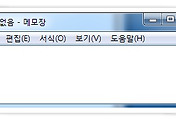



댓글